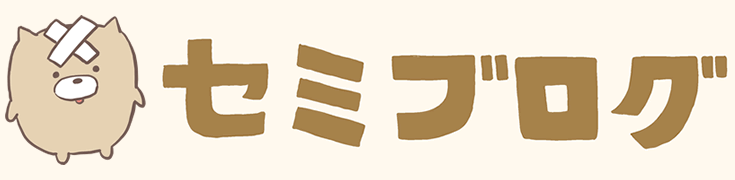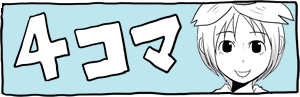GRIII(GR3)クロスプロセスの使い方と作例
初代GR・GRIIでは利用可能だったイメージコントロールの「クロスプロセス」。
GRIIIでは省かれてしまい、悲しみの声が上がっていましたが、2019年7月に公開されたファームウェア1.30で、晴れて復活となりました!
GRIIIの「イメージコントロール」という機能で、そのクロスプロセスの風合いをシミュレートし、印象的な画作りをする事が出来ます。
ファームウェアバージョンの確認方法は、
「MENUボタン」 → 「セットアップ(スパナのマーク)」 → 「バージョン情報」で確認できます。
もしバージョンが1.30以上でない場合、下のURLでファームウェアをダウンロードして、アップグレードすればOKです。
GRIII ファームウェア(リコー公式サイト)
よくやるのは、動画でクロスプロセスを設定し、静止画に反映されず「あれ?」となるパターン。
静止画でクロスプロセスを使う際は、
「MENUボタン」 → 「静止画設定」 → 「イメージコントロール」からクロスプロセスを選べばOKです。
クロスプロセスは青系・赤系・黄系と、三種類の色合いが設定出来ます。
設定方法は、
「MENUボタン」→「静止画設定」→「イメージコントロール」→「Fnボタン」と押すと、彩度・色相などが設定出来る画面が開くので、下の方にある「色調」から選択が出来ます。
生活感のある物を撮っても、インスタ映えしそうな雰囲気に。



美味しい水が背景に写っても、映えてしまう。





断崖絶壁のミニチュア。

髭剃り風景。自然物の少ない、人工的な空間を撮っても、光が強調されて、印象的な写真になります。
クロスプロセスで撮影した写真をスマホにアプリ経由で取り込めば、インスタの標準フィルターとは一味違った味わいのある写真を投稿出来ますね。
ファンタジックかつドラマチックな描写になるので、写真から生活感を消したい時にも便利です。
ノンフィルターでの撮影とは全く違う風合いになるので、色んな場面で使ってみて、楽しんじゃいましょう!
GRIIIでは省かれてしまい、悲しみの声が上がっていましたが、2019年7月に公開されたファームウェア1.30で、晴れて復活となりました!
クロスプロセスとは?
元々はフィルムカメラの用語で、ポジフィルムをネガフィルム用の現像液で現像する(クロスさせる)事で、色彩とコントラストを強調した面白い画作りが出来る技法の事です。GRIIIの「イメージコントロール」という機能で、そのクロスプロセスの風合いをシミュレートし、印象的な画作りをする事が出来ます。
使う前の準備 ファームウェアのアップデート
クロスプロセスは、ファームウェアのバージョンが1.30以上であれば利用する事が出来ます。ファームウェアバージョンの確認方法は、
「MENUボタン」 → 「セットアップ(スパナのマーク)」 → 「バージョン情報」で確認できます。
もしバージョンが1.30以上でない場合、下のURLでファームウェアをダウンロードして、アップグレードすればOKです。
GRIII ファームウェア(リコー公式サイト)
設定方法
GRIIIのイメージコントロールは、静止画と動画、それぞれ別に設定が出来ます。よくやるのは、動画でクロスプロセスを設定し、静止画に反映されず「あれ?」となるパターン。
静止画でクロスプロセスを使う際は、
「MENUボタン」 → 「静止画設定」 → 「イメージコントロール」からクロスプロセスを選べばOKです。
クロスプロセスは青系・赤系・黄系と、三種類の色合いが設定出来ます。
設定方法は、
「MENUボタン」→「静止画設定」→「イメージコントロール」→「Fnボタン」と押すと、彩度・色相などが設定出来る画面が開くので、下の方にある「色調」から選択が出来ます。
GRIII クロスプロセス作例

生活感のある物を撮っても、インスタ映えしそうな雰囲気に。



美味しい水が背景に写っても、映えてしまう。



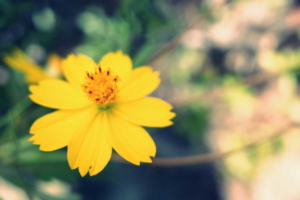

断崖絶壁のミニチュア。

髭剃り風景。自然物の少ない、人工的な空間を撮っても、光が強調されて、印象的な写真になります。
まとめ
初代GRからあったクロスプロセス。インスタが流行っている今だからこそ、その価値が増しているように思います。クロスプロセスで撮影した写真をスマホにアプリ経由で取り込めば、インスタの標準フィルターとは一味違った味わいのある写真を投稿出来ますね。
ファンタジックかつドラマチックな描写になるので、写真から生活感を消したい時にも便利です。
ノンフィルターでの撮影とは全く違う風合いになるので、色んな場面で使ってみて、楽しんじゃいましょう!